Tiedämme kaikki JPEG-, PNG-, GIF- ja muut vakiokuvamuodot, mutta entä TIFF-tiedostot? Kuinka tuttu TIFF-kuvat ovat sinulle? Mikä erottaa TIFF:n valokuvaformaateista? Kuinka voimme pakkaa TIFF-tiedostoa? Onneksi tämä artikkeli kattaa kaikki TIFF:ää koskevat kyselysi. Se tarjoaa vaiheittaisen oppaan online- ja offline-TIFF-tiedostojesi tehokkaaseen pakkaamiseen. Lue se vain saadaksesi tarvitsemasi tiedot.
Osa 1. Mikä on TIFF
TIFF on lyhenne sanoista Tag Image File Format, tallennusmuoto, jota käytetään pääasiassa kuville, kuten viivataideille ja valokuville. TIFF-muodossa tallennetuilla tiedostoilla on yleensä seuraavat tunnisteet: .tiff tai .tif. Nämä lauseet hahmottelivat TIFF:n merkitystä. Aldus Corporation esitteli TIFF:n vuonna 1986, ja siitä tuli suosittu skannerien laajan käytön vuoksi. Siksi se on nykyään integroitu Adoben ohjelmistopaketteihin.
Osa 2. TIFF-pakkaaminen verkossa
Sinun on pakattava TIFF-tiedosto tai -kuva, koska TIFF-tiedostot voivat olla merkittäviä, varsinkin jos ne sisältävät korkearesoluutioisia kuvia tai useita kerroksia. Pienemmät tiedostokoot tarkoittavat nopeampia lataus- ja latausaikoja, mikä helpottaa kuvien nopeampaa jakamista ja jakelua erityisesti verkkojen tai Internetin kautta. Joten tässä on joitain työkaluja, joilla voit pakata tiff-tiedostojasi tai -kuviasi verkossa ja jotka tarjoavat vaivattoman ja käyttäjäystävällisen käyttöliittymän helpompaa käyttöä varten.
AVAide Image Compressor
AVAide Image Compressor on luotettava ja käyttäjäystävällinen apuohjelma, jonka avulla voit pakata kuvia tehokkaasti. Tämä ohjelma toimii suoraan selaimessasi, joten sinun ei tarvitse ladata tai asentaa mitään. Se palvelee erilaisia kuvamuotoja, kuten PNG, JPG, SVG, GIF ja TIFF. Kiitos tekoälyteknologian, koska se varmistaa, että tulosteen laatu ei heikkene. Lisäksi tämä edistyksellinen ominaisuus varmistaa useiden kuvien samanaikaisen pakkaamisen ja mahdollistaa nopean käsittelyn laadusta tinkimättä. Jos saatat harkita suurten tiedostojen tai kuvien, kuten TIFF-tiedostojen, koon pienentämistä; Tässä on ohjeita TIFF-kuvan tai -tiedoston koon pienentämiseksi nopeasti ja helposti. Voit seurata vaihe vaiheelta.
Vaihe 1 Napsauta työkalun käyttöliittymässä Valitse Tiedostot -painiketta tai vedä ja pudota TIFF-tiedosto tai -kuva, jonka haluat pakata.
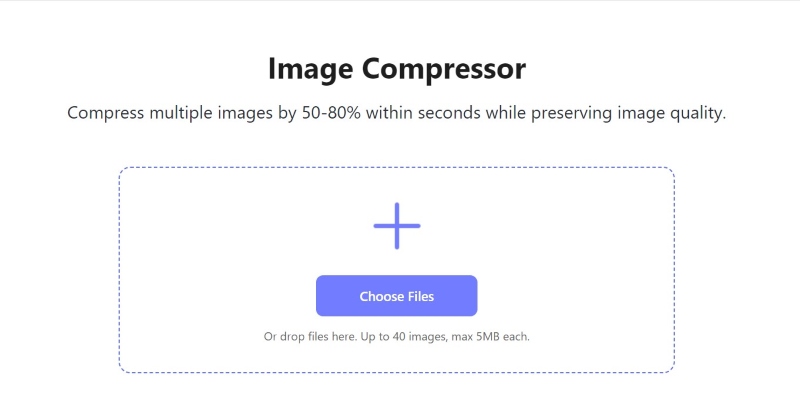
Vaihe 2Lataa kuva, jonka haluat pakata, ja se pakataan automaattisesti vain minuutissa.

Vaihe 3Lataa pakattu kuva tai tiedosto napsauttamalla Lataa kaikki -painiketta.
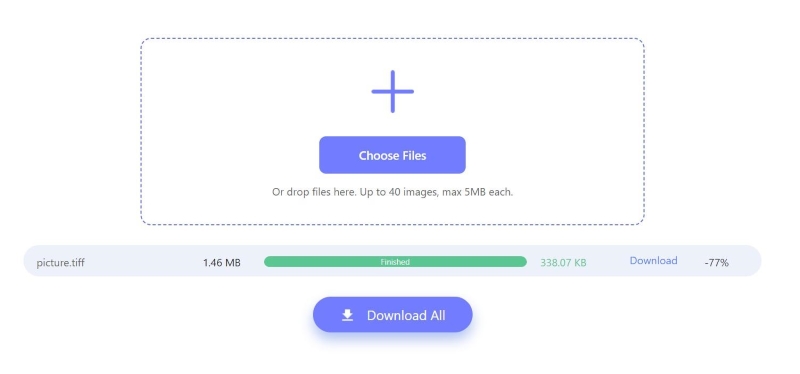
XConvert
XConvert on täydentävä työkalu, joka tarjoaa vaikuttavan tason mukauttamisen tietojesi pakkaamiseen. Vieraillessasi sivulla voit ladata tiedostosi ja valita haluamasi koon ja tulostustiedostomuodon. Lisäksi sinulla on joustavuus asettaa ja säätää pakkaustaso prosentteina tarpeidesi mukaan. Tässä on vaiheittainen opas kuvan koon muuttamiseen XConvertilla.
Vaihe 1Siirry verkkosivuston käyttöliittymään ja napsauta Lisää tiedostoja pakkaamaan haluamasi tiedoston.

Vaihe 2Odota, että valittu kuva ladataan. Kun olet ladannut, napsauta punaista Puristaa -painiketta aloittaaksesi tiedoston pakkaamisen. Tarvittaessa voit säätää lähtöasetuksia tarpeidesi mukaan.
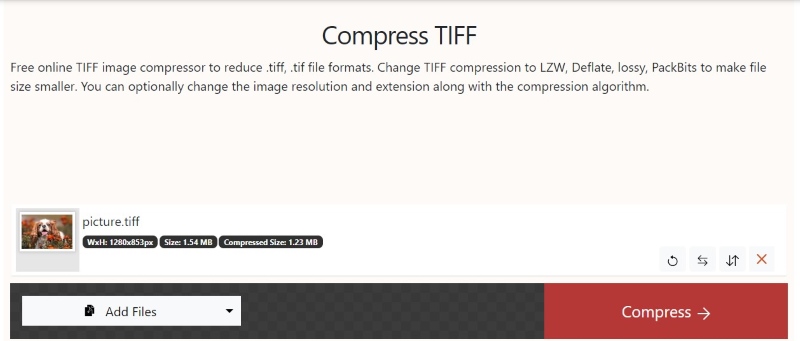
Vaihe 3 Napsauta pakkaamisen jälkeen punaista ladata -painiketta ladataksesi pakatun TIFF-tiedoston.
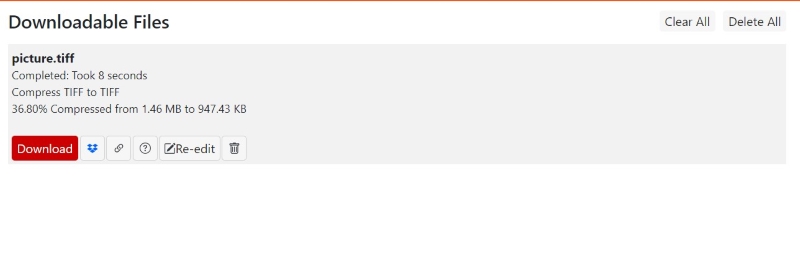
YouCompress
YouCompress on turvallinen, helppokäyttöinen ja yksinkertainen työkalu tiedostojen pakkaamiseen verkossa. Se toimii verkkoselaimesi kautta ja antaa sinun pakata tiedostoja nopeasti. Se tukee monia alustoja ja tiedostomuotoja, mikä tekee pakkaamisesta helppoa. Voit ladata kuvia turvallisesti tällä työkalulla https-yhteyden ansiosta, joka tekee kuvastasi tai tiedostostasi suojatun. Alla on helposti seurattava vaiheittainen prosessi YouCompressin avulla.
Vaihe 1Avaa YouCompress-verkkosivusto ja napsauta sitten Valitse tiedosto -painiketta valitaksesi pakattavan TIFF-tiedoston.
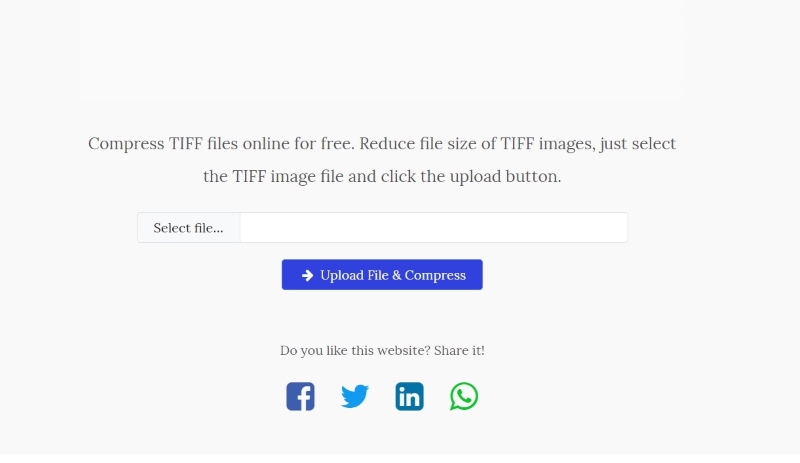
Vaihe 2Klikkaa Lataa tiedosto ja pakkaa -painiketta aloittaaksesi TIFF-pakkausprosessin. Se tiivistyy automaattisesti vain minuutissa.
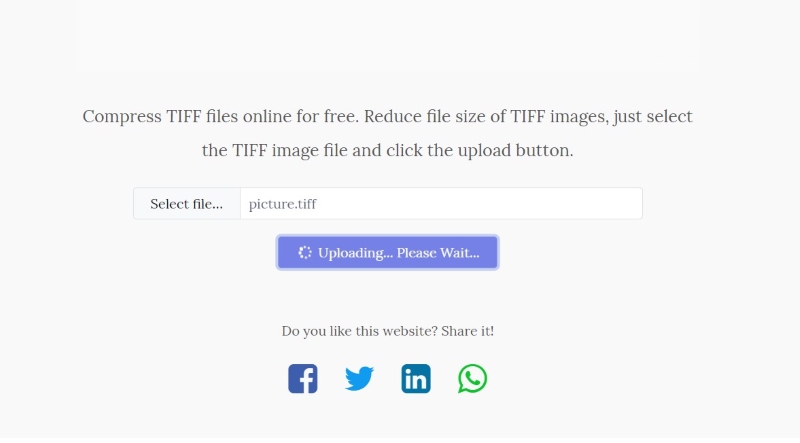
Vaihe 3Kun pakkaus on valmis, napsauta hyperlinkki ladata sen laitteellesi automaattisesti.
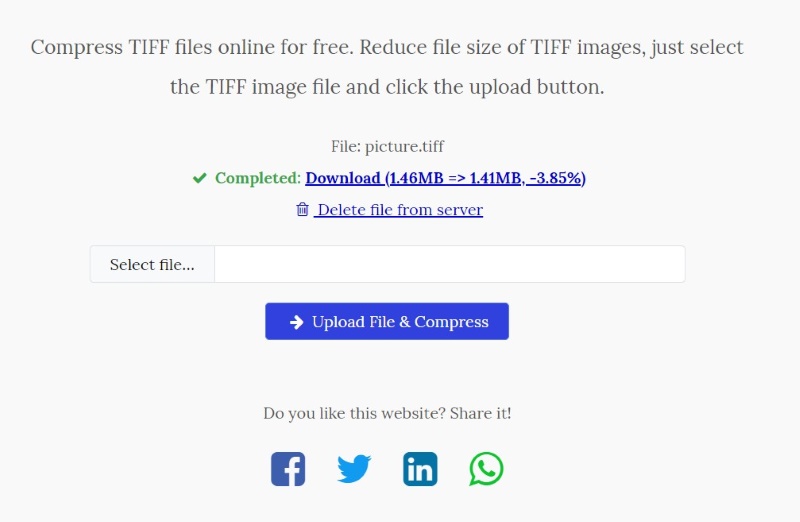
Osa 3. TIFF-pakkaus offline-tilassa
Jos etsit offline-tilassa olevaa TIFF-kompressorityökalua, sinun kannattaa ladata alla suositeltu työkalu. Se tarjoaa samat toiminnot kuin online-työkalut ja tarjoaa enemmän joustavuutta ja mukavuutta, varsinkin kun Internet-yhteyttä ei ole.
Computech TIFF -kompressori
Computech TIFF Compressor on kätevä työkalu, joka asettaa etusijalle yksinkertaisuuden ja helppokäyttöisyyden. Tämä tekee siitä erityisen hyödyllisen käyttäjille, joiden on ehkä perehdyttävä monimutkaisempiin ohjelmistoihin. Kun eräkäsittely on käytössä, käyttäjät voivat säästää aikaa pakkaaessaan useita kuvia. Se tarjoaa käytännöllisen ratkaisun TIFF-kuvanpakkaustehtävien tehokkaaseen hallintaan. Seuraa alla olevia ohjeita pakataksesi tiedostosi tai kuvasi Computechilla.
Vaihe 1Suorita Computech Free TIFF Compressor laitteellasi ja valitse Lisää tiedostoja painiketta ladataksesi kuvan.

Vaihe 2Kun olet ladannut kuvan, napsauta alkaa -painiketta aloittaaksesi pakkausprosessin.

Vaihe 3Kun pakkausprosessi on valmis, pakattu kuva latautuu automaattisesti laitteellesi.
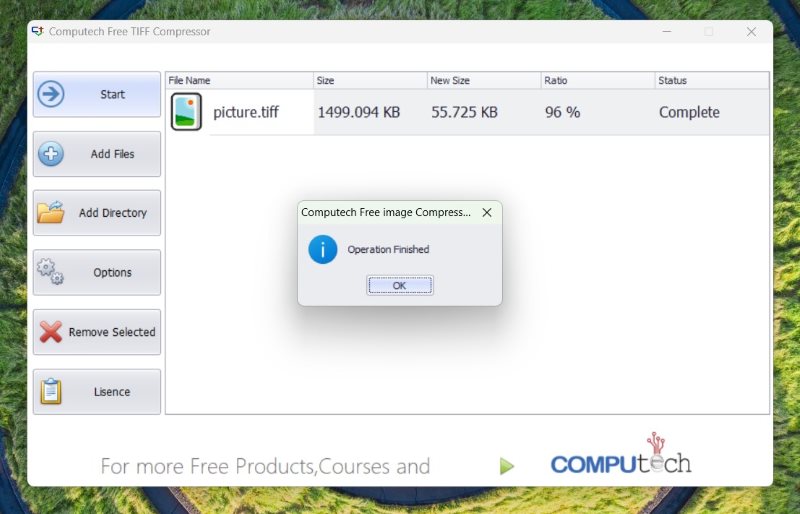
LINKUTTAA
GIMP tunnetaan hyvin kuvankäsittelytyökaluna, jolla voit muokata ja mukauttaa kaikkea kuviesi mukaan. Mutta emme tiedä, että GIMP voi myös pakata TIFF-kuvan koon yksinkertaisilla vaiheilla. Muuta TIFF-kuvan kokoa offline-tilassa gimp:n avulla noudattamalla alla olevaa vaihetta.
Vaihe 1Avaa GIMP laitteellasi. Klikkaa Tiedosto -välilehti ja valitse Avata kuvalle, jonka haluat pakata.
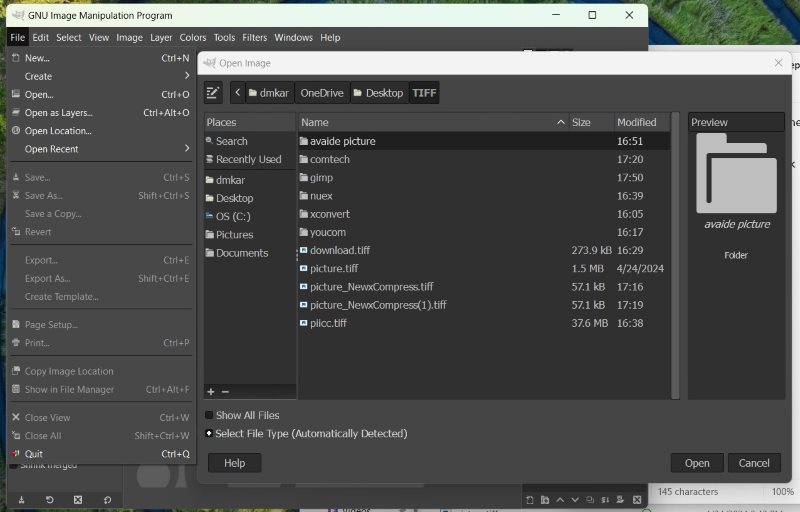
Vaihe 2Navigoi kohtaan Kuva välilehti, vie hiiri sen päälle tila, valitse Indeksoituja napsauta sitten Luo optimaalinen palettija paina sitten Muuntaa -painiketta kuvan pakkaamiseksi.
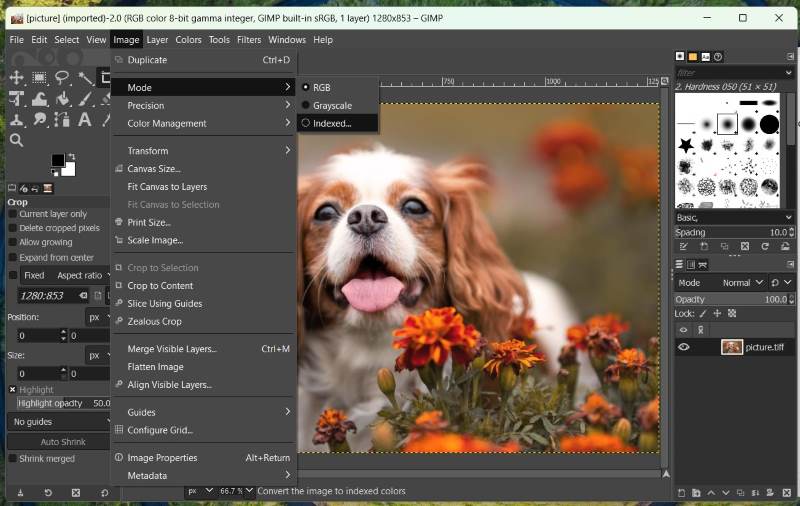
Vaihe 3Tallenna pakattu kuva napsauttamalla Vie nimellä. Valitse kohdekansio laitteessasi ja napsauta sitten Viedä -painiketta. Pakattu kuva ladataan automaattisesti laitteellesi.
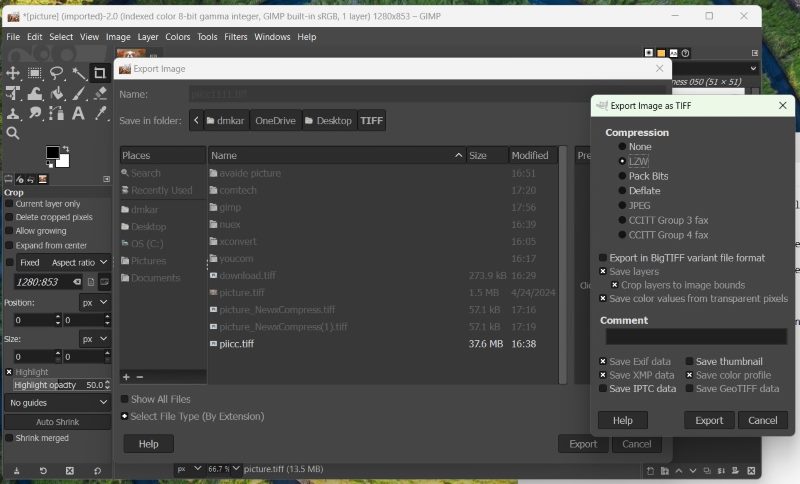
Osa 4. Usein kysyttyä TIFF-pakkauksesta
Mikä selain on paras TIFF-tiedostojen pakkaamiseen?
TIFF-kuvien pakkaamiseen voit käyttää mitä tahansa nykyaikaista selainta, kuten Google Chromea, Firefoxia, Operaa tai Safaria.
Mikä on luotettavin tapa pakata TIFF-tiedosto?
Jos haluat vaivattoman ja nopean pakkaustyökalun, online-työkalut, kuten AVAide Image Compressor, XConvert ja monet muut, voivat pakata TIFF-tiedostoja helposti ilman ohjelmiston lataamista. Mutta jos haluat pienentää kuvan kokoa missä tahansa, vaikka et olisikaan yhteydessä Internetiin, voit käyttää offline-työkaluja, kuten GIMP ja Computech.
Miksi TIFF-tiedostoni on niin suuri?
TIFF-tiedostot säilyttävät yleensä kuvanlaatunsa joko pakkaamattoman muotoilun tai häviöttömän pakkauksen avulla, mikä johtaa korkealaatuisiin kuviin ja suuriin tiedostokokoihin.
Yllä on lueteltu käytännöllisiä ja tehokkaita menetelmiä pienentää tiff-tiedoston kokoa. Jos haluat välttää ohjelmistojen lataamisen, voit käyttää verkkotyökaluja vaivattomaan kokemukseen. Vaihtoehtoisesti voit käyttää offline-pakkausta alla lueteltujen työkalujen avulla. Voit vapaasti jakaa näkemyksesi kommenteissa.

Pienennä kuvan tiedostokokoa verkossa muutamassa sekunnissa ja säilytä laatu. Tuemme JPG, PNG, WEBP, GIF ja paljon muuta.
KOKEILE NYT



